iTunes タイトルがWeb情報から自動取得出来ない時に自分で入力する方法。バラバラに保存されている曲もアルバムまとめに。
00.はじめに
iTunesを利用しています。
CDアルバムを読み込むと、自動的に情報(アルバムタイトル、曲名等)を取得してくれて、利用できるものがほとんどだけれど、CD製作販売側で情報を掲載してくれていない場合またはiTunes側との互換性の問題か?出来ないことがある。
だいたい、古いCDで情報が自動的に取得出来ないパターンが多いように感じていたので、古いものは難しいのかなと思っている。
けど、今回は新しいCDアルバムなのに取得出来なかった。
そうなると、iTunesが今後どうなるのかなと少し不安になる。
自動取得出来ないのが不便だけど、自分で入力できる今はまだ良いのかな…と考えている。
【もくじ】
00.はじめに
01.今回対応できなかったのはChanYeolチャニョルのBlackOut
02.作業事前準備
03.文字入力と画像
01.今回対応できなかったのはChanYeolのBlackOut
新しい作品なのに、今回対応できなかったのは、EXOのChanYeolチャニョルの初ソロミニアルバム「BlackOut」。
読み込むと、
- 情報の取得出来ない
- それぞれ別のデータとして処理されるので曲が一つ一つバラバラに格納される
ということになった。
アルバム名、曲名がないのも不便(トラック01、トラック02とされる)だけど、アルバムとして一つにまとまっていないのが不便。
なので、プチプチと入力してまとめた。
02.作業事前準備
画像の用意
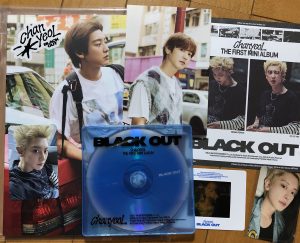
繰り返し使う文字の用意
テキストに、以下を用意。
*****
ChanYeol 찬열
Black Out-The 1st Mini Album
Black Out
Hasta La Vista
Ease Up
Back Again
I’m on your side too
Clover
*****
03.文字入力と画像
※厳密には文字入力は、02の事前準備で済ませているので、用意している02の文字をコピーペーストしていく感じ。
※以下の参照画像は、既に処理が済んでしまったものになっています。実際は画像になってなくて、灰色のマスです。
ドロップダウンメニューを出す
トラック01、トラック02、…と、バラバラになってしまっている曲の右下の「…」(これは三点リーダと呼んでいいのか、メニューと言っていいのかわからない…)をクリックすると、メニューがドロップダウンで出てくるので、その中から「情報を見る」を選ぶ。
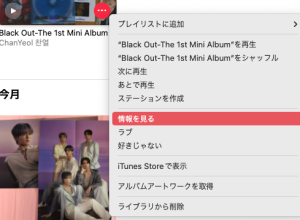
「詳細」タブの中に必要なものを入力
「詳細」の中の、
- タイトルに曲名←トラック01等は邪魔かもしれないけれど、まとまったアルバム内でアーティストが意図した順になるのに必要かなと思って、入力。
- アルバムにアルバム名←この作業でアルバム一つにまとまる
- グループにチャニョルの名前←この作業はしなくても良いのかわからないが、アルバムを一つにまとめるために必要かなと思い、入力。
を入力(コピー・ペースト)。
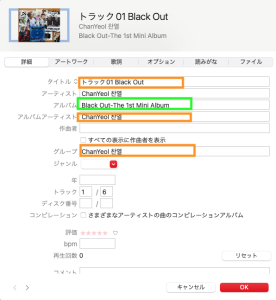
「アートワーク」タブに画像を置く
「アートワーク」タブに画像を置く。
下方の「アートワークを追加」をクリックして、自分が用意しておいた画像を選択する。
OKで
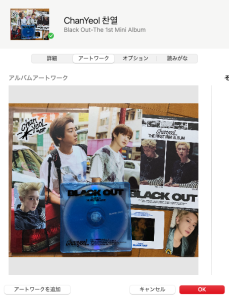
完了。
曲やアルバムの情報がWeb上から取得できる場合でも、アートワーク(アルバムの画像)がない場合があるので、よく使う機能。
下図は、Black Out-The 1st Mini Albumがまとまった後の画像と、先日購入したSF9(エスエフナイン)の14thアルバム「Fantasy」の情報取得をした時にやはり画像はなかったので、自分の用意していた画像を載せてあるようす。
